Excel voert niet alleen de taken uit van het maken van grafieken op basis van de ingevoerde gegevens, maar voert ook bewerkingen uit. Merk op dat dit niet voor elk Excel-bestand beschikbaar is.
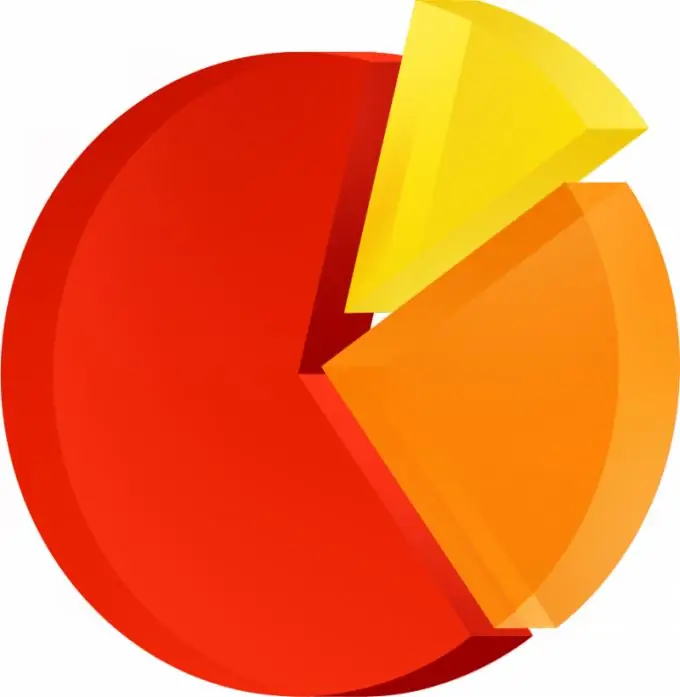
Noodzakelijk
Microsoft Office Excel-programma
instructies:
Stap 1
Start het programma Microsoft Office Excel op uw computer en open vervolgens het bestand met de grafieken die u hebt gemaakt. Selecteer onder hen het type dat u in de toekomst wilt wijzigen door met de linkermuisknop te klikken. Ga naar het menu voor het configureren van grafiekparameters.
Stap 2
Selecteer het grafiekelement dat u wilt wijzigen in het menu. Klik op de gegevensreeks en zoek vervolgens op de tabbladen "Standaard" en "Niet-standaard" de definitieve versie van de grafiek die u aan het bewerken bent in het veld "Type", dat zich op het eerste tabblad bevindt.
Stap 3
Als u een cilindrisch, piramidaal of conisch type wilt toepassen op een kolom- of 3D-staafdiagramgegevensreeks, selecteert u de juiste waarde in het typeselectievak.
Stap 4
Zorg er daarna voor dat u het vakje "Toepassen" aanvinkt, anders verandert het diagram niet. Houd er rekening mee dat de volgorde van de uitgevoerde stappen kan variëren, afhankelijk van de versie van Microsoft Office Excel die u gebruikt.
Stap 5
Als u het diagramtype niet kunt wijzigen, bewerkt u het bestand in Microsoft Office Excel van de versie waarin het is gemaakt. Probeer ook versies eerder dan 2007 of Open Office Excel te gebruiken om te bewerken. In sommige gevallen, toen het Excel-bestand aanvankelijk was beveiligd, kan het diagramtype niet worden gewijzigd.
Stap 6
Let er ook op of het diagram een diagram is en geen afbeelding die in het document is ingevoegd, aangezien er soms dergelijke opties zijn. Gebruik ook de help voor uw versie van Microsoft Office Excel om informatie te vinden over acties met grafieken en andere uitgevoerde bewerkingen, vergeet speciale sites, forums en naslagwerken niet.






